嗨,大家好,我是愚人。
前段时间做毕设PPT的时候,我给我的同学们分享了很多毕设PPT模板,但是后来发现很多人并没有使用。我就非常疑惑,难道是模板的质量不好吗?
询问几个同学后才发现,其实是因为他们没有掌握PPT模板的正确使用姿势!
01 - 选择优秀的模板
什么样的模板是优秀的模板?我觉得有以下3个标准:
1、适用性广
适用性广是指能适用大部分的应用场景。设想一下,假如你拿到一套科技风PPT模板。

这份模板很酷,被用在科技风发布会上应该很亮眼,但其实它就是一个鸡肋。毕竟在日常工作中,你是用不到的,食之无味,弃之可惜说得就是它。
相反,一份配色舒服、排版简约的PPT却能让你适用大部分场景。
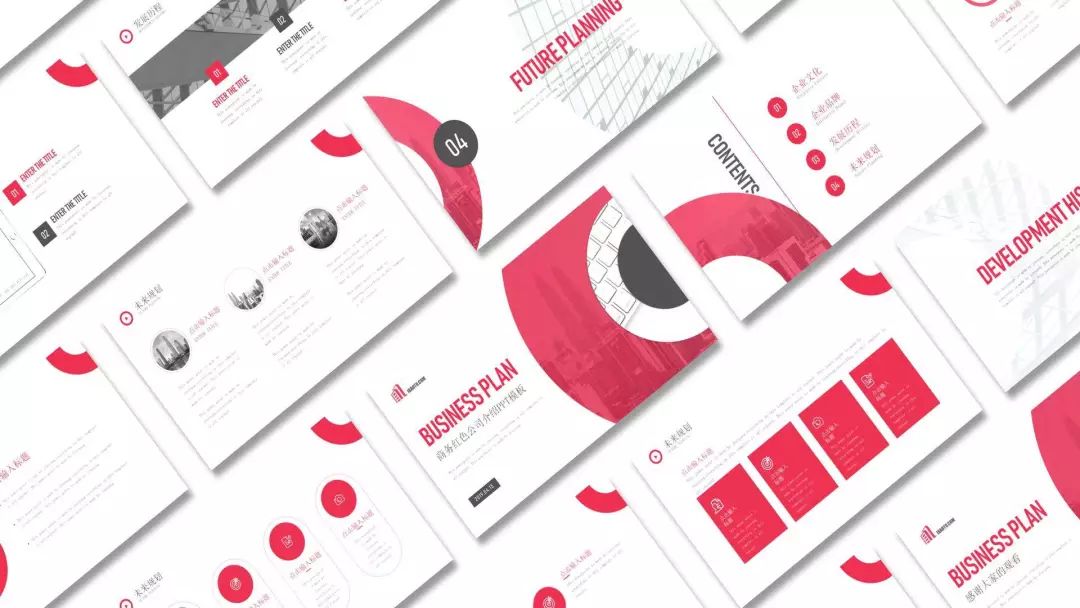
你可以拿它去做一个工作计划,或者去做一个策划案,甚至去做一个职场竞选的PPT。一份PPT就能解决你大部分的需求。
2、可编辑性强
可编辑性强是指模板中的形状、文字、图片、图表都是可编辑的。拿这份模板封面来说:

封面标题处理地非常的酷, 有种风驰电掣的感觉,很抓人眼球。但是这时候老板跟你说,我们这次的题目是“无人机红海时代”。
你想修改却有心无力,因为它只是一张不可编辑的图片。

可编辑性强是一份优秀模板的硬项指标,如果一个模板里包含很多可编辑元素,我们甚至能快速调整整合出一套新的模板。
3、内容丰富
一份好的模板,包含的内容应该尽可能的丰富饱满。什么意思呢?
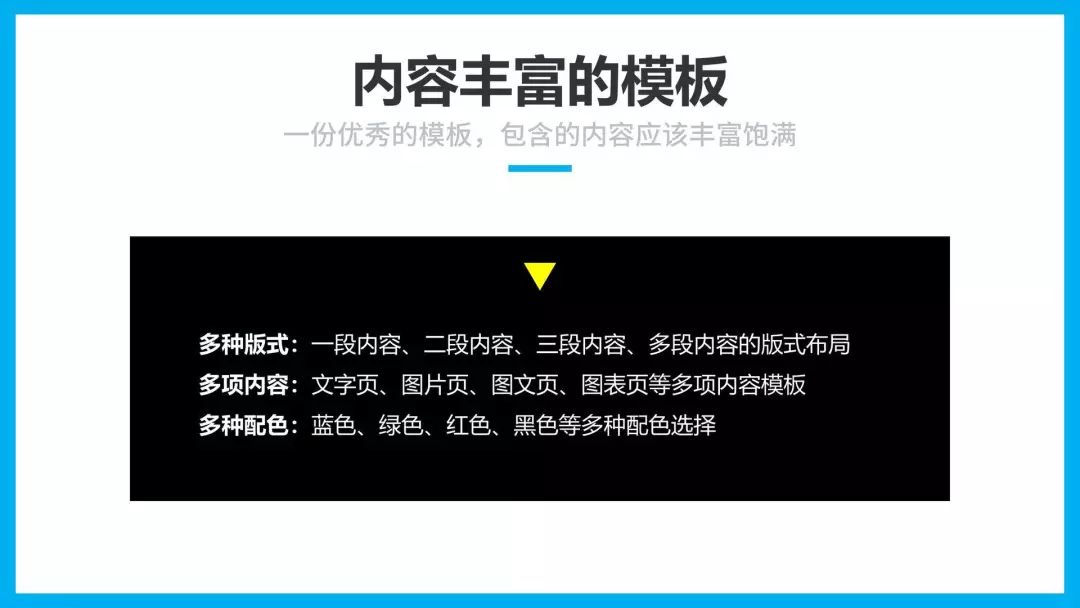
如果一个模板能满足这些,那么我们就能拿来即用,非常方便。
哪里能找到这样优秀的模板呢?
如果愿意付费的话,个人推荐邵云蛟老师的1980页PPT灵感手册,老秦的版式手册。他们都是按照内容分类,几乎囊括了所有的版式模板,制作的模板非常实用。
02 - 使用正确的操作
1、四种粘贴方式
很多时候,小白在套用模板的时候,直接将一段字粘贴在文本框中。这步操作很简单,但是也很有讲究。
其实,粘贴最多可以分为以下4种模式。
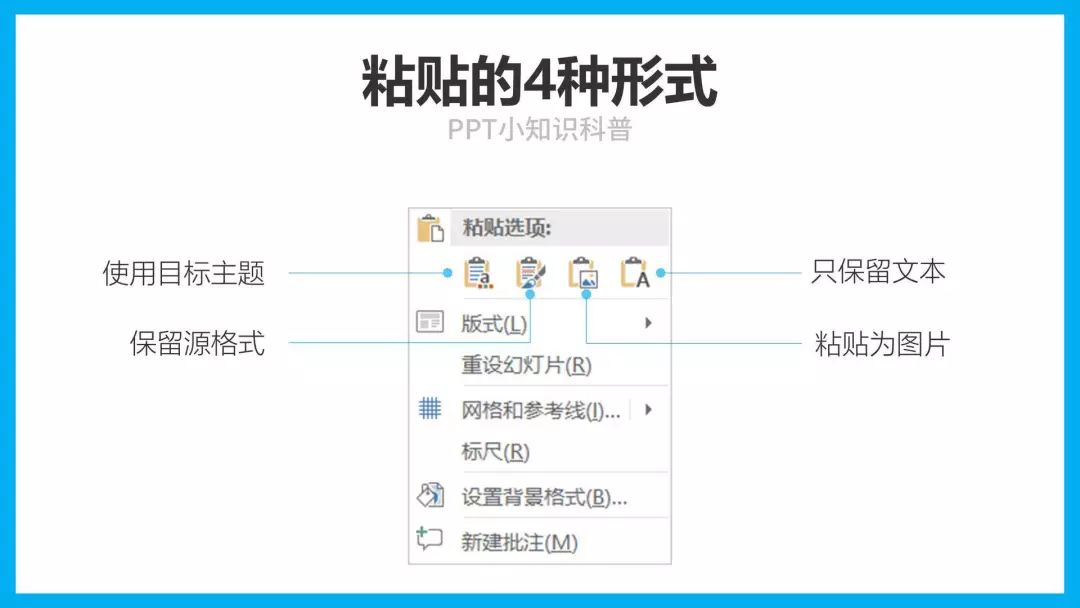
使用目标主题:被粘贴的文本会使用当前PPT中默认的格式。
保留源格式:选择此种粘贴模式,被复制粘贴的元素的所有格式、颜色等等统统都不变。
粘贴为图片:将被复制粘贴的元素变成图片。
粘贴为文本:不带源格式的将文字粘贴到目标区域。
这四种粘贴模式很简单,但都各有各的用处,熟练使用将大大提升你的效率。
- 在使用模板时,为了不使模板里的格式变化,我们一般选择“只保留文本粘贴”。
- 在复制模板内容到自己的PPT时,一般选择“保留源格式粘贴”。
- 为了防止WPS和OFFICE的不兼容性,我们可以选择“粘贴为图片”,这样你的PPT在任何场合下播放,都不会发生变形等情况。
2、替换图片
一般情况下,PPT模板中的图片都带有处理后的格式,这样整个PPT才会和谐好看。那么如何让自己插入的图片也能带有相同的格式呢?
直接使用替换功能,而非插入功能。
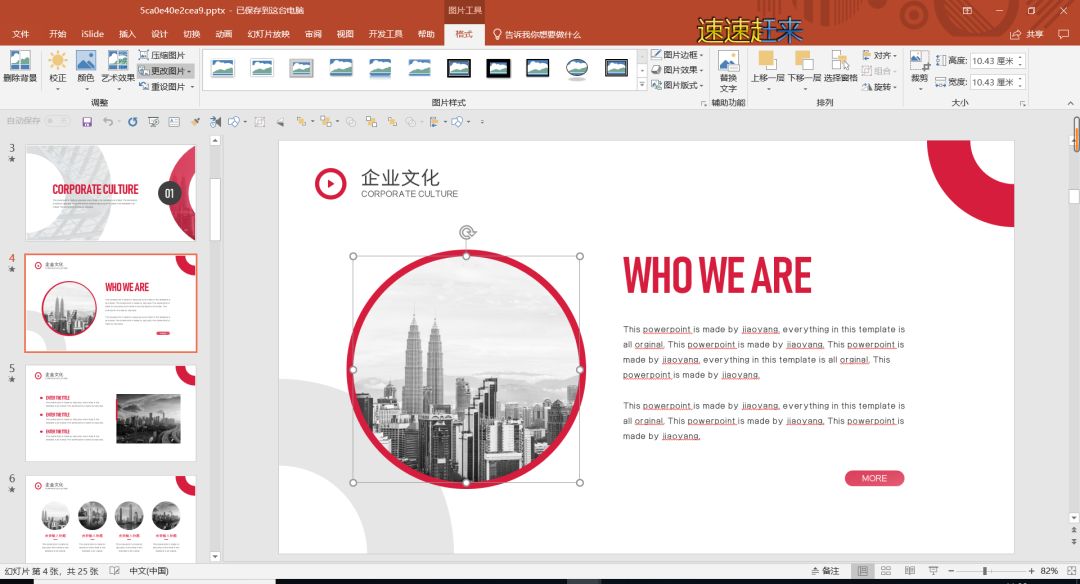
选择图片后,点击菜单栏中的格式-更改图片,替换掉图片即可。当然你也可以右击图片直接选择更改图片。
3、编辑母板
很多时候,PPT模板中会带有LOGO或者作者信息,而且每一页都有。

更加另人崩溃的是,你发现竟然删除不了!鼠标疯狂点动却毫无反应。其实他只是将信息放在了母板里。
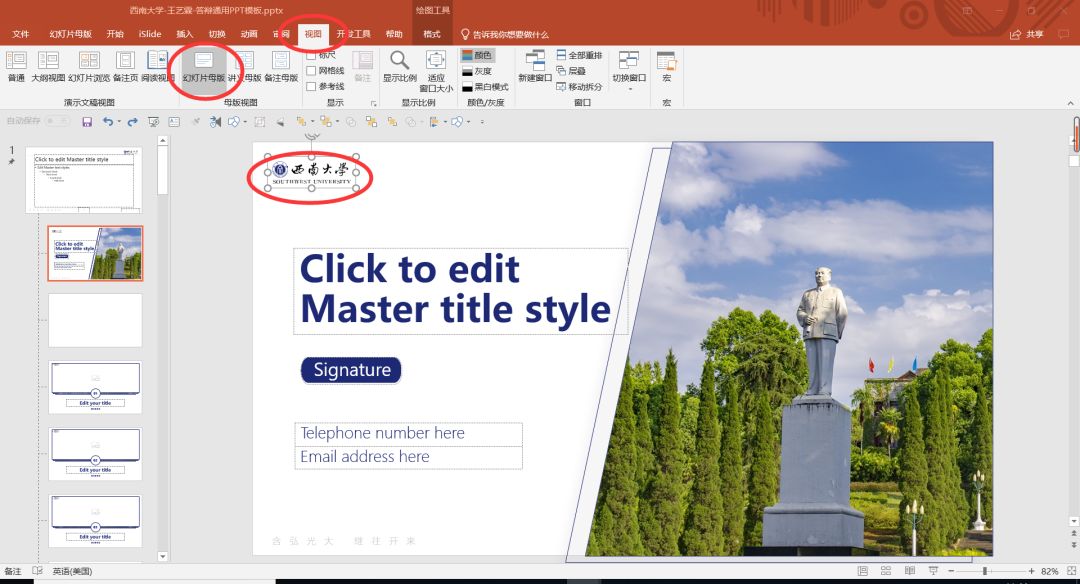
点击视图-幻灯片母版,你就能在对应页里轻松删除。
当然了,你也可以插入自己公司的LOGO或者信息,这样就不需要回到普通视图每一页重复添加了。
4、一键去除动画
PPT模板一般自带动画,但是很多时候我们并不需要这些动画,而且再套用模板的时候,动画的顺序都已经被打乱了。
那么如何去除这些动画呢?
难道打开动画窗格一个个手工删除吗?当然不可能!
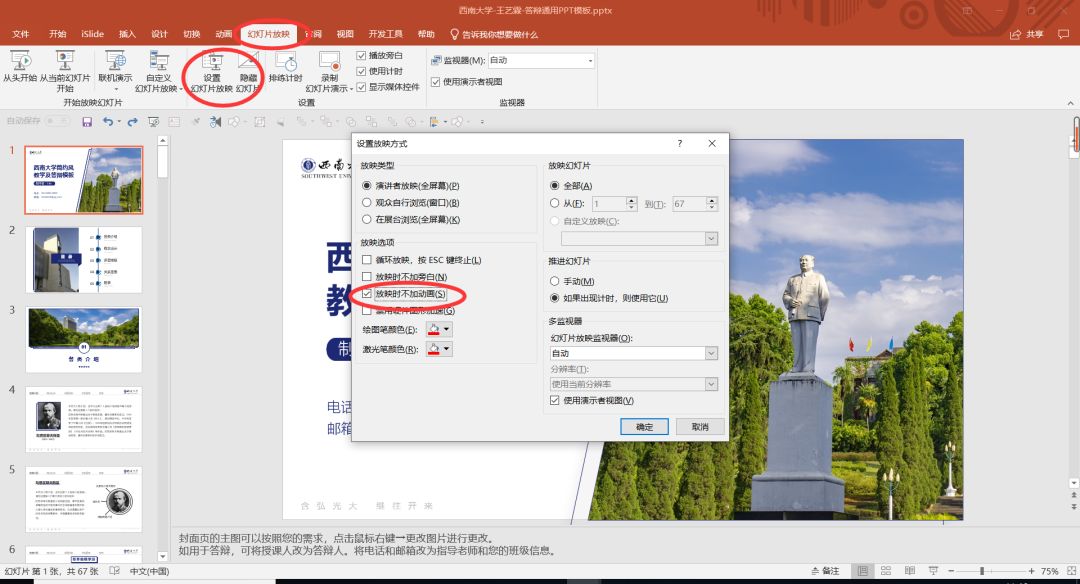
打开幻灯片放映选项,设置幻灯片放映,选择幻灯片放映时不加动画即可。
好了,今天的文章就到这里了。

















